装机吧软件如何重装系统win10的教程
- 分类:Win10 教程 回答于: 2021年10月30日 09:54:00
最新Windows10系统融合了win7和win8.1系统的精华,吸引了不少用户升级,不过很多用户却不懂得如何升级或者安装,下面来看看装机吧软件如何重装系统win10的教程。
工具/原料:
系统版本:windows10系统
品牌型号:惠普星14
软件版本:装机吧一键重装系统1940
方法/步骤:
借助装机吧工具在线给win10系统重装:
1.首先打开桌面上的装机吧一键重装系统软件,进入到页面后选择需要重装的win10系统,点击“安装此系统”。
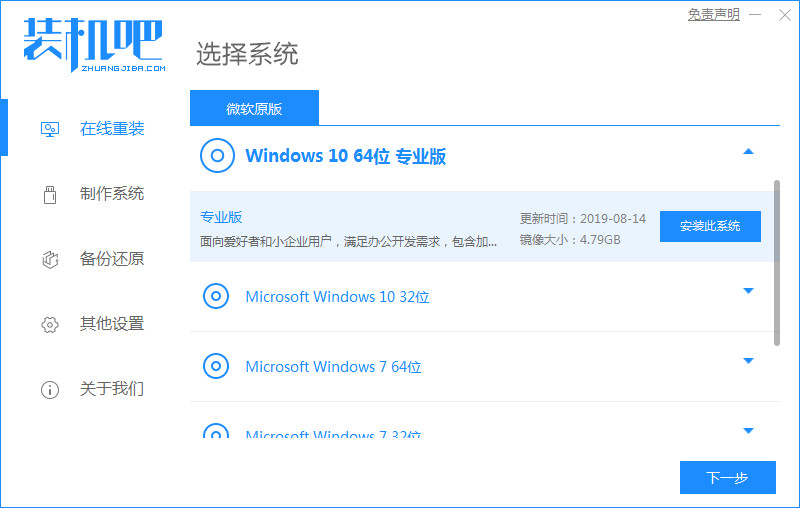
2.在此页面勾选我们需要下载的系统软件,勾选完成后点击下一步即可。
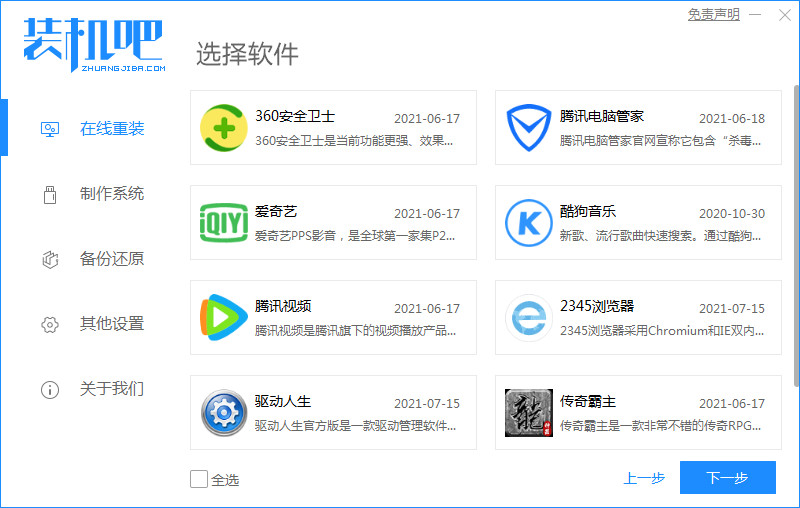
3.接着开始下载系统镜像文件及驱动,我们只需耐心等待下载完成。

4.系统下载完成后,点击页面中的“立即重启'选项。

5.当重启进入到启动项时,选择第二个选项进入到PE系统当中。

6.进入pe系统后,在桌面上打开装机吧装机工具,开始自动安装系统镜像。

7.安装完成后,当我们重启电脑进入到新的系统页面,安装就成功啦。
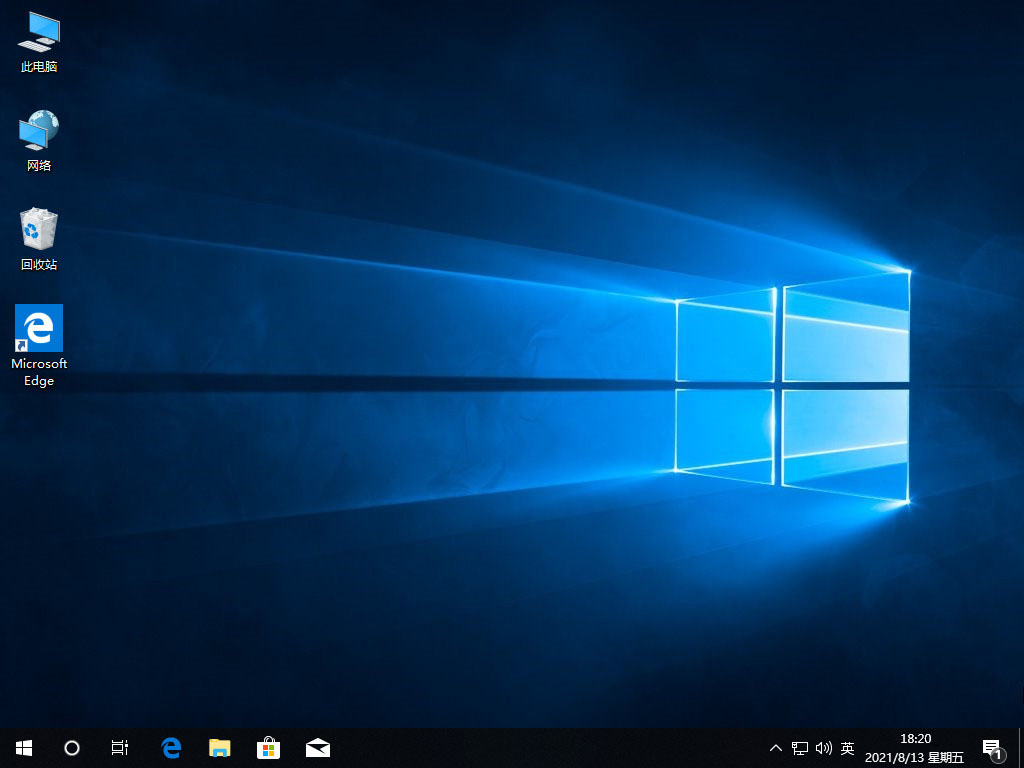
拓展知识:电脑重装系统win10的更多方法
uefi重装系统win10方法
怎么给电脑重装系统win10
总结:
以上就是win10系统重装的内容,希望能够对大家有所帮助。
 有用
26
有用
26


 小白系统
小白系统


 1000
1000 1000
1000 1000
1000 1000
1000 1000
1000 1000
1000 1000
1000 1000
1000 1000
1000 1000
1000猜您喜欢
- win10电脑连不上网怎么办2020/07/08
- 正版Win10安装费用全面解析,了解电脑装..2024/09/11
- 联想系统重装win10如何操作2023/02/26
- win10开机黑屏没反应怎么办2022/06/11
- win10账户被停用怎么办,小编教你解决w..2017/12/05
- 图文详解win10如何搭建虚拟机..2018/11/15
相关推荐
- 图文演示微软win10系统安装教程..2021/03/01
- windows10专业版和家庭版区别..2022/11/09
- win10专业版和企业版的区别在哪..2021/10/20
- win7系统怎么升级win10系统的教程..2021/10/29
- 小白一键重装系统怎么激活系统windows..2022/07/23
- win10开机几秒后就死机怎么解决..2021/02/04














 关注微信公众号
关注微信公众号



